用 Glow 在 Linux 終端閱讀和管理 Markdown 文件

Glow 是一個能讓你在 Linux 終端渲染 Markdown 文件的命令行工具。你也可以用它來管理 Markdown 文件。
我喜歡 Markdown。雖然我不是一個專業的 Markdown 用戶,但我幾乎用 Markdown 寫我的大部分文章。
如果你是我們的常客,你可能已經看到過 Markdown 指南、編輯器以及 Obsidian 之類的工具。我將再加個工具到這個名單中,它叫做 Glow,並且不像之前涵蓋的程序,Glow 能夠讓你在終端里閱讀 Markdown 文件。
等等!難道不能在終端里使用 閱讀文本文件的常規 Linux 命令,如 cat、less,甚至是像 Vim 之類的編輯器來閱讀 Markdown 文件嗎?
當然可以。但它會原樣顯示所有的代碼來顯示原始的 Markdown 文件,而不是顯示正確的格式化文本。
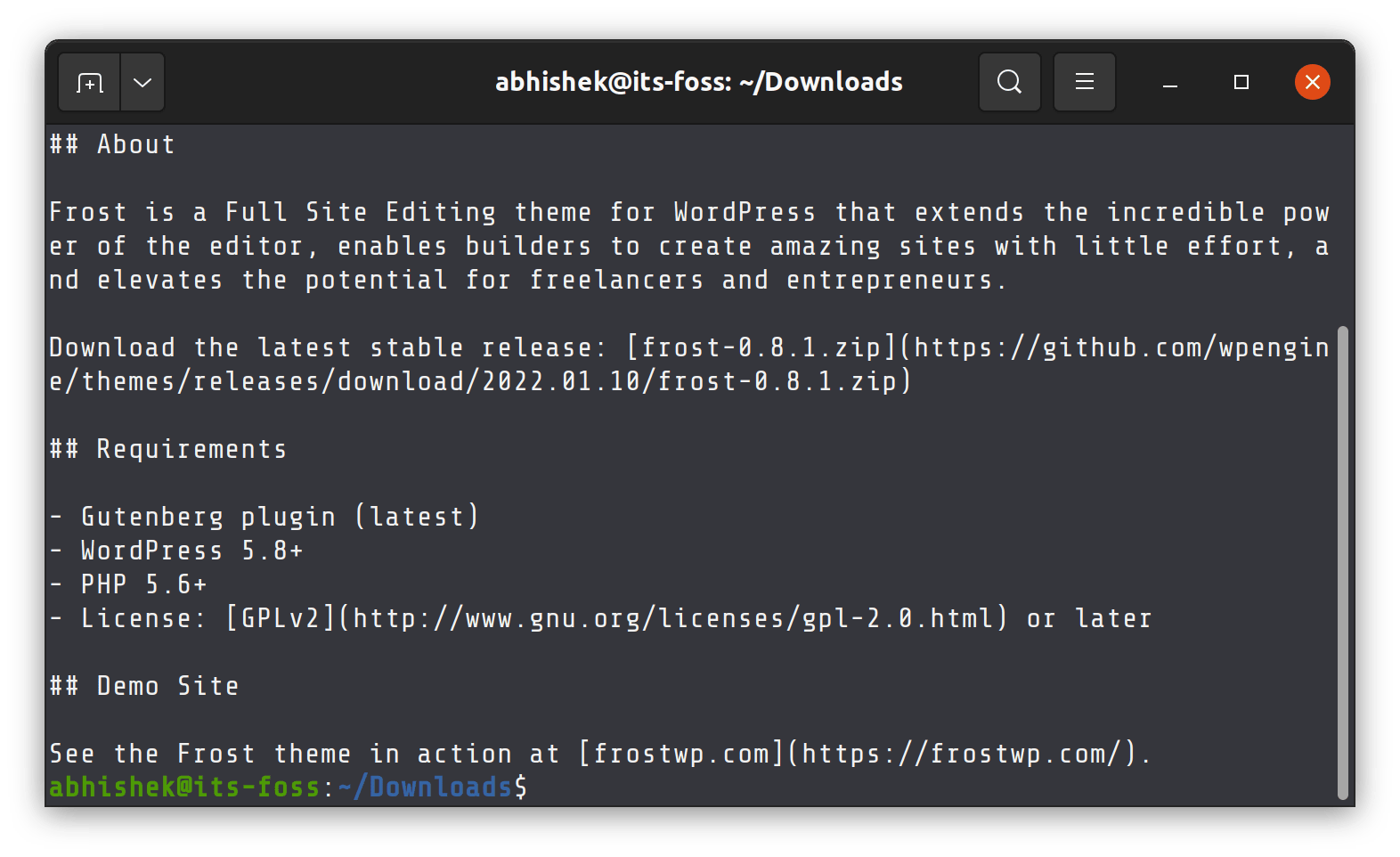
注意:Glow 不是一個編輯器。你不能用它去編寫 Markdown 文本。
Markdown 愛好者將會喜歡 Glow 的功能
Glow 可以用兩種格式來使用:命令行界面和終端用戶界面。
簡單的對一個 Markdown 文件使用 Glow 命令將在屏幕上顯示整個渲染後的內容。
glow markdown_file
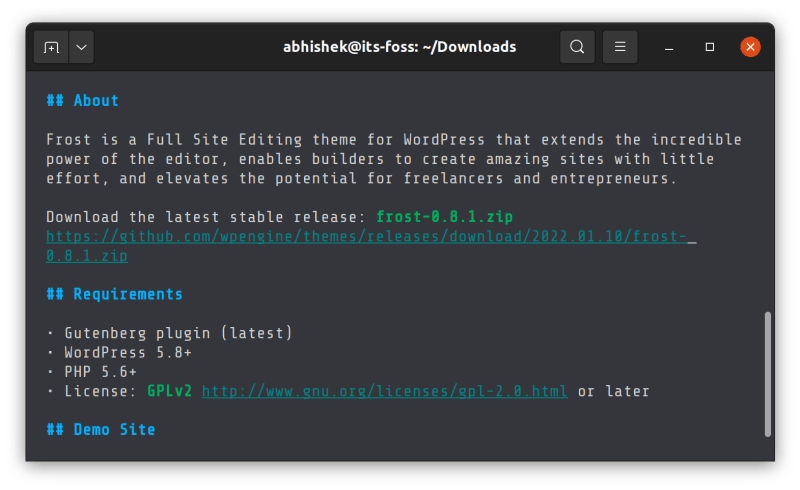
這是很不錯,但是 Glow 可以做的更好。它有額外的參數打開 終端用戶界面 (TUI)模式,並且允許你用它來做更多的事情。
你可以使用頁面參數(-p)來在頁面模式下顯示渲染後的文本(類似 less 命令顯示文本沒有弄亂屏幕一樣)。
glow -p markdown_file
在頁面視圖中,你可以使用 less 命令相同的方法,使用 / 鍵來搜索特定的文本。你可以按下q 鍵退出這個視圖。
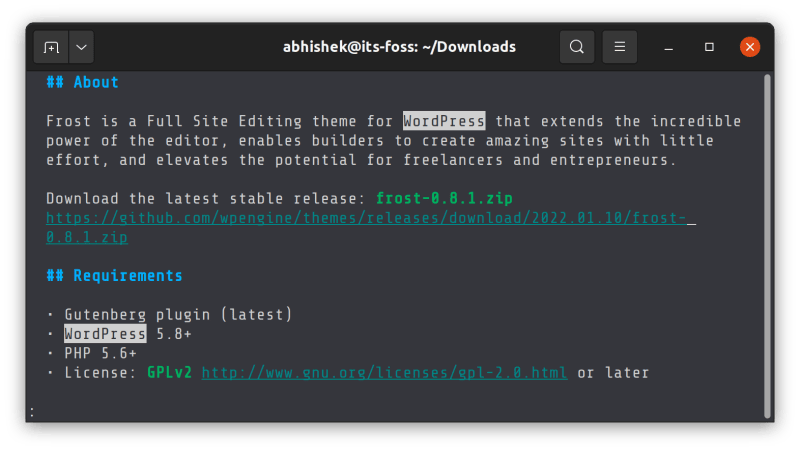
不止這些。你可以使用 -a 選項,它將查找當前目錄及子目錄中的所有 Markdown 文件。
glow -a
你可以用方向鍵在屏幕上滾動文件。上下鍵向上和向下移動,左右鍵按照頁數移動。
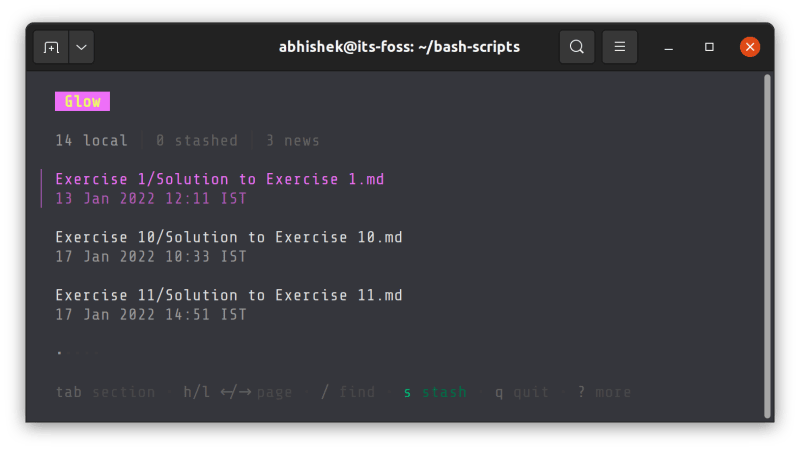
你可以查看顯示在底部的幫助選項。在這個視圖中,查找選項允許你根據文件名查找文件(不是它們的內容)。
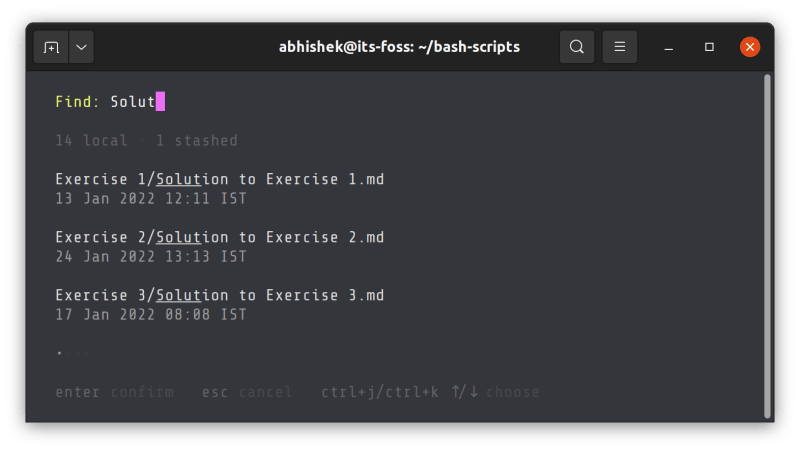
這裡也有標籤。當然,你可以通過 Tab 鍵在標籤中來回移動。
隱藏 標籤像一個書籤。當你瀏覽文件或是查看它們的內容時,你可以按下 s 鍵來創建一個隱藏標籤(書籤)。這個書籤將只會在當前目錄下可見。
你可以按下 x 鍵來移除書籤(不是文件)或者按下 m 鍵來添加一個備註。
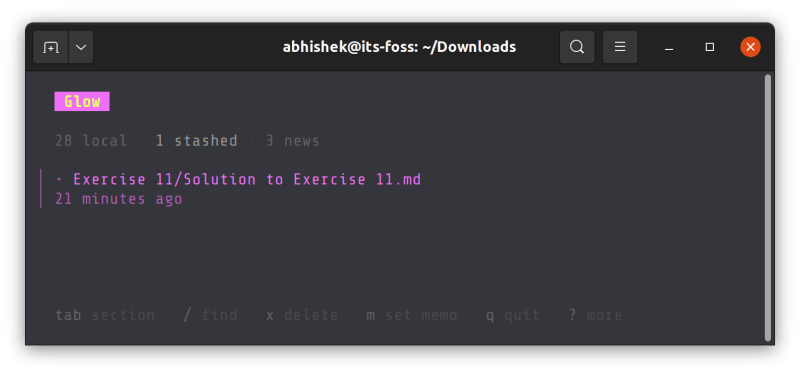
新聞 標籤顯示更新日誌和來自 Glow 開發者(們)的其他消息。
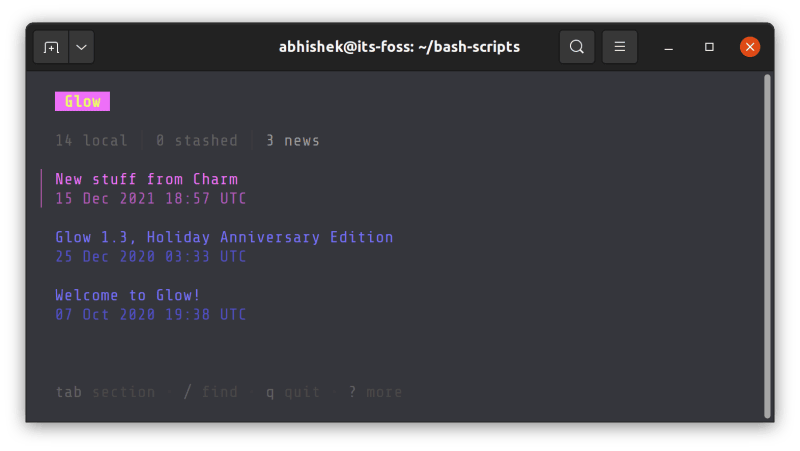
當你已經找到你想找的文件,你可以通過按下回車鍵來查看它們。因為你在終端用戶界面模式,所以你這裡會有額外的鍵盤選項。可以通過按下 ? 鍵來顯示選項。
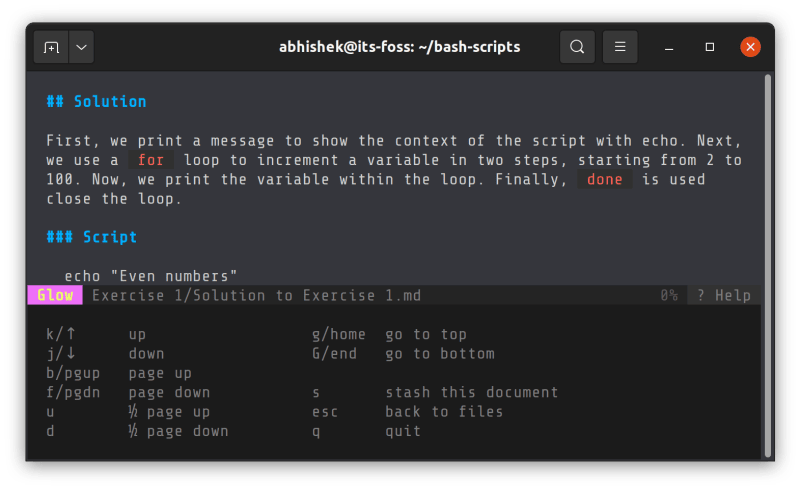
在 Linux 上安裝 Glow
Glow 可以在 Linux 和 macOS 上使用。你可以在 macOS 和 Linux 上使用 Homebrew 來安裝它,然而,我建議你在這裡使用 Linux 安裝包。
Glow 在 Void、Solus 和 Arch Linux 的倉庫里是可用的。你可以用它們的包管理器來安裝它們。
在基於 Arch 的發行版上,使用:
sudo pacman -S glow
對於 Ubuntu、Debian、Fedora 和 SUSE,它們有用於在各種架構的 .DEB 和 .RPM 二進位包,你可以在它們的發布頁找到它們。
總結
總之,Glow 是在終端里的一個美化視圖和管理 Markdown 的便利工具。像許多其他的命令行工具一樣,它不是每個人都適合。如果你經常在終端,並喜歡 Markdown 文件,你可以嘗試使用一下。當你用過後,請在評論區里分享你使用它的體驗。
via: https://itsfoss.com/glow-cli-tool-markdown/
作者:Abhishek Prakash 選題:lujun9972 譯者:hwlife 校對:wxy
本文轉載來自 Linux 中國: https://github.com/Linux-CN/archive






















